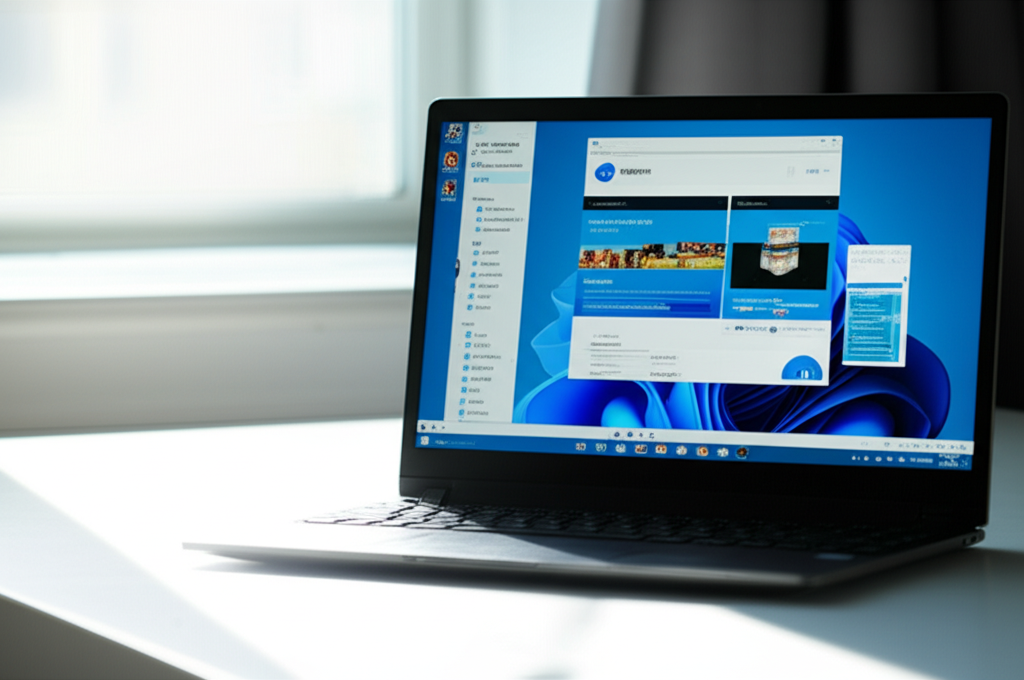画面が見えづらい、文字が小さくて読みにくいと感じることはありませんか?Windows 11の拡大鏡は、そんな悩みを解決し、パソコン作業を快適にするための便利な機能です。
設定方法や表示方法を調整することで、さらに便利に活用できます。
この記事では、Windows 11の拡大鏡の使い方を詳しく解説します。
設定アプリやショートカットキーを使った起動方法から、全画面表示、レンズ表示、ドッキング表示といった表示方法の切り替え、拡大率の調整まで、あなたの環境に合わせた最適な設定を見つけることができます。

拡大鏡って、初期設定のまま使ってるけど、もっと便利に使えるのかな?

拡大率や表示方法を調整することで、さらに快適に使えるようになります。
この記事でわかること
- 拡大鏡の設定方法
- 拡大鏡の表示方法
- 便利な活用術
Windows 11拡大鏡の使い方|設定と活用法

Windows 11の拡大鏡は、画面上の文字や画像を見やすくするためのアクセシビリティ機能です。
特に、視力が低下してきた方や、細かい文字を読むのが苦手な方にとって、パソコン作業を快適にするための重要なツールと言えるでしょう。
Windows 11には、拡大鏡の起動や表示方法にいくつかの選択肢が用意されています。
これらの設定を理解し、ご自身の状況に合わせて調整することで、より便利に活用できます。
拡大鏡とは
拡大鏡とは、Windows 11に標準搭載されている画面拡大機能のことです。
通常よりも画面表示を大きくすることで、視認性を向上させ、目の負担を軽減する役割を果たします。
例えば、小さな文字を読む際や、細かい画像の詳細を確認する際に役立ちます。

「拡大鏡」って名前は知ってるけど、具体的に何ができるの?

拡大鏡は、画面全体や特定の部分を拡大して、見やすくする機能だよ。
拡大鏡のメリット
拡大鏡を使用する主なメリットは、画面の見やすさが向上することです。
文字が大きく表示されるため、長時間の作業でも疲れにくくなります。
また、画像や動画の細部まで鮮明に確認できるようになり、作業効率が向上します。
- 視認性の向上: 小さな文字やアイコンが見やすくなる
- 疲労軽減: 目にかかる負担を軽減し、長時間の作業をサポート
- 作業効率の向上: 細かい部分まで確認しやすくなり、正確な作業が可能に
拡大鏡の種類
Windows 11の拡大鏡には、全画面表示、レンズ、ドッキングという3種類の表示方法があります。
全画面表示は画面全体を拡大し、レンズはマウスカーソル周辺を拡大、ドッキングは画面上部に拡大領域を表示します。
- 全画面表示: 画面全体を拡大表示する
- レンズ: マウスカーソル周辺を拡大表示する
- ドッキング: 画面上部に拡大領域を表示する
| 表示方法 | 特徴 |
|---|---|
| 全画面表示 | 画面全体が拡大され、広い範囲を確認できる |
| レンズ | マウス周辺のみが拡大され、作業領域を広く保てる |
| ドッキング | 画面上部に拡大領域が表示され、元の画面との比較が容易 |
Windows 11拡大鏡の設定方法
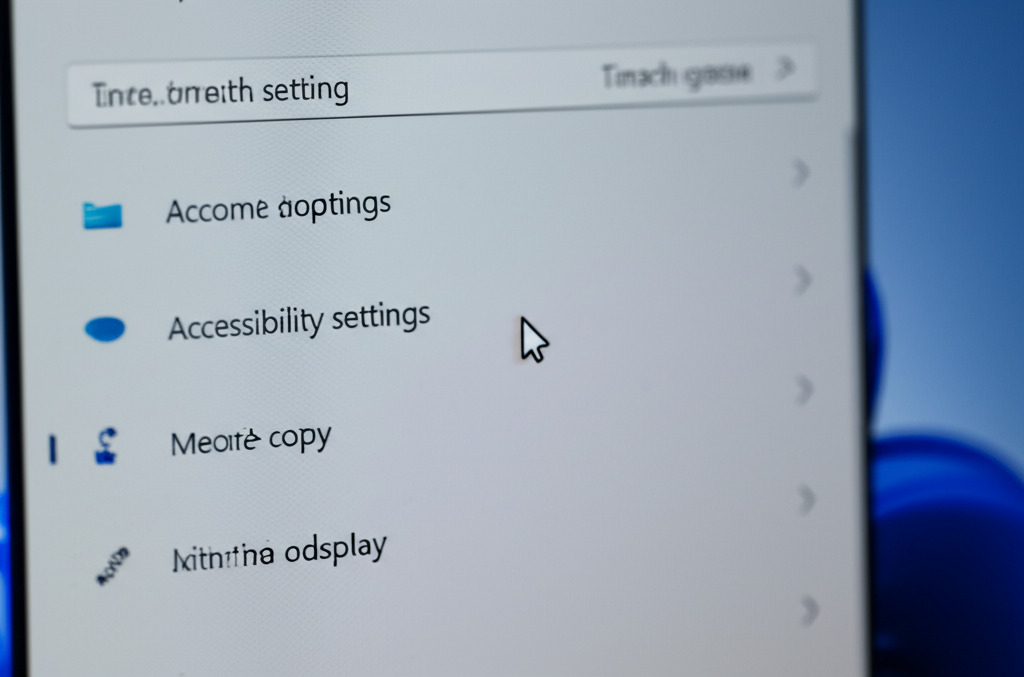
Windows 11の拡大鏡は、画面を見やすくするための便利な機能です。
特に、視覚に障がいがある方や、細かい文字を読むのが難しい方にとって非常に役立ちます。
初期設定では、拡大鏡はオフになっているため、利用を開始するにはいくつかの手順を踏む必要があります。
拡大鏡の設定は、設定アプリ、ショートカットキー、タッチ操作の3つの方法でアクセス可能です。
それぞれの方法を理解することで、状況に応じて最適な方法で拡大鏡を起動し、利用できます。
設定アプリからの起動
Windows 11の設定アプリから拡大鏡を起動する方法は、以下の通りです。
- スタートメニューを開き、「設定」を選択する
- 「アクセシビリティ」をクリックする
- 「拡大鏡」を選択し、「拡大鏡をオンにする」を切り替える
設定アプリからは、拡大鏡のオン/オフだけでなく、拡大率や表示方法など、詳細な設定を調整できます。

設定アプリを開くのが面倒に感じることはありませんか?

ショートカットキーを使えば、より迅速に拡大鏡を起動できます。
ショートカットキーでの起動
ショートカットキーを使用すると、設定アプリを開く手間を省き、迅速に拡大鏡を起動できます。
- 拡大鏡を起動するには、「Windowsキー + プラス(+)キー」を押す
- 拡大鏡を終了するには、「Windowsキー + Escキー」を押す
ショートカットキーは、拡大鏡を頻繁に利用するユーザーにとって非常に便利です。

ショートカットキーが覚えられない場合はどうすれば良いですか?

タッチ操作でも拡大鏡を起動できます。
タッチ操作での起動
タッチ操作に対応したデバイスでは、画面を直接操作して拡大鏡を起動できます。
- 画面の左下隅をタップする
- 表示されたメニューから「設定」を選択する
- 「アクセシビリティ」をタップする
- 「拡大鏡」を選択し、「拡大鏡をオンにする」を切り替える
タッチ操作は、マウスやキーボードを使用できない状況でも、拡大鏡を利用できる便利な方法です。
Windows 11拡大鏡の表示方法

Windows 11の拡大鏡には、全画面表示、レンズ表示、ドッキング表示の3つの表示方法があります。
それぞれの表示方法には特徴があり、利用シーンや個人の好みに合わせて選択することが可能です。
表示方法を切り替えることで、より快適に画面を拡大して作業できます。
表示方法を理解することで、Windows 11の拡大鏡機能を最大限に活用できます。
ここでは、それぞれの表示方法について詳しく解説し、画面を見やすくするためのヒントを紹介します。
全画面表示
全画面表示は、画面全体を均一に拡大する表示方法です。
画面全体が拡大されるため、視覚障碍者の方や、細かい文字や画像が見えにくい場合に有効です。
また、プレゼンテーションなどで画面全体を大きく表示したい場合にも利用できます。
全画面表示では、画面全体が拡大されるため、一度に表示できる情報量が減ります。
そのため、画面をスクロールして全体を確認する必要があります。
Windows 11では、ショートカットキー(Ctrl + Alt + F)を使用して簡単に全画面表示に切り替えることが可能です。
レンズ表示
レンズ表示は、マウスカーソル周辺の領域を拡大する表示方法です。
虫眼鏡のように、特定の箇所を部分的に拡大して見たい場合に便利です。
例えば、Webサイトの一部分だけを拡大して読みたい場合や、画像の一部分を詳細に確認したい場合に役立ちます。
レンズ表示では、マウスカーソルを移動させることで、拡大する範囲を自由に変えることができます。
また、Windows 11の設定からレンズのサイズを調整することも可能です。
ショートカットキー(Ctrl + Alt + L)を使用すると、レンズ表示に素早く切り替えることができます。
ドッキング表示
ドッキング表示は、画面の上部または下部に拡大された領域を表示する表示方法です。
画面の一部を拡大表示しながら、元の画面全体を確認したい場合に適しています。
例えば、コードを書いている際に、コード全体を見ながら特定の部分を拡大して編集したい場合に便利です。
ドッキング表示では、画面の上部に拡大領域が表示され、下部に元の画面が表示されます。
これにより、拡大された部分と元の画面を同時に確認できます。
Windows 11では、ショートカットキー(Ctrl + Alt + D)を使用して、簡単にドッキング表示に切り替えることが可能です。
Windows 11拡大鏡の便利な活用術
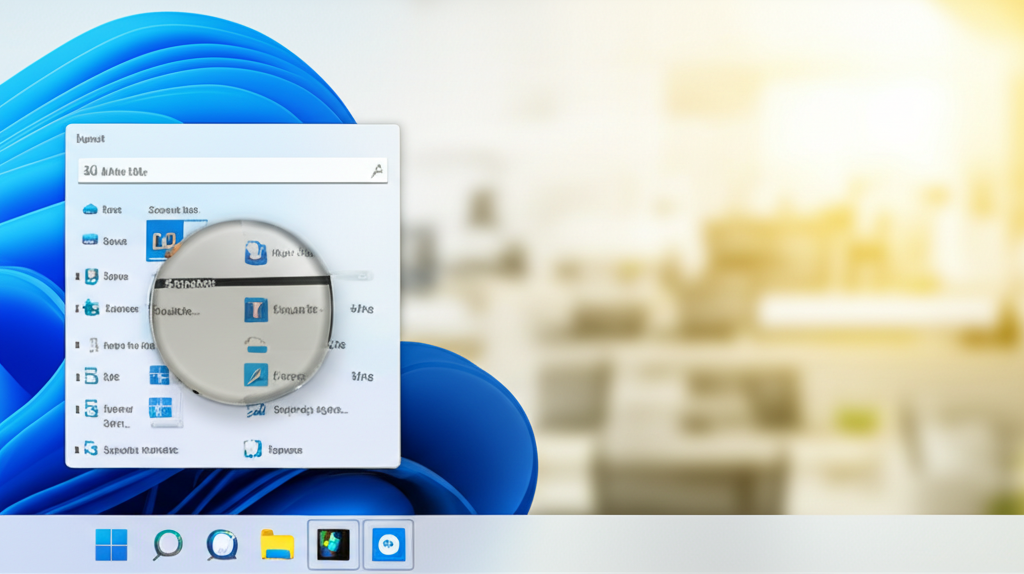
Windows 11の拡大鏡は、画面が見えにくい場合や、特定の箇所を拡大して確認したい時に非常に役立ちます。
特に拡大率の調整、色反転機能、テキスト スムージング機能を効果的に活用することで、より快適にPCを使用できます。
これらの機能を使いこなせば、視覚的なストレスを軽減し、作業効率を向上させることが可能です。
ここでは、拡大鏡の便利な活用術として、拡大率の調整方法、色反転機能の効果的な使い方、テキスト スムージング機能による見やすさの向上について解説します。
これらの機能を理解し、適切に設定することで、より快適な視覚環境を実現できます。
拡大率の調整
拡大鏡を使用する上で、適切な拡大率を見つけることは非常に重要です。
初期設定では、拡大率が適切でない場合があり、かえって見づらくなることがあります。
Windows 11では、100%から1600%の間で拡大率を細かく調整できるため、個々のニーズに合わせた設定が可能です。

最適な拡大率はどれくらいなんだろう?

作業内容や画面の解像度によって最適な拡大率は異なります。
拡大率の調整は、Windowsキー + プラス(+)キーで拡大、Windowsキー + マイナス(-)キーで縮小できます。
また、Windowsキー + Ctrl + Mキーで設定画面を開き、「ズームレベル」のスライダーを操作することでも調整可能です。
自分にとって最適な拡大率を見つけることで、より快適に作業を進めることができます。
色反転機能の活用
色反転機能は、画面の色を反転させることで、視認性を向上させる機能です。
特に、白背景に黒文字の画面が見づらいと感じる場合に有効です。
色を反転させることで、コントラストが強調され、文字が読みやすくなることがあります。

どんな時に色反転機能を使うと便利なの?

長時間画面を見続ける場合に、目の疲れを軽減する効果も期待できます。
色反転機能は、Ctrl + Alt + Iキーを押すことで、簡単にオン・オフを切り替えることができます。
また、設定アプリの「アクセシビリティ」から「色フィルター」を選択し、「色を反転」をオンにすることでも同様の効果が得られます。
色反転機能を活用することで、目の負担を軽減し、長時間の作業を快適に進めることができます。
テキスト スムージング機能の活用
テキスト スムージング機能は、拡大表示した際に文字の輪郭を滑らかにする機能です。
この機能を活用することで、ドットが目立たなくなり、文字がより鮮明に見えるようになります。
特に、低解像度の画面や、文字が小さく表示される場合に効果を発揮します。

テキスト スムージング機能って、どういう仕組みなの?

文字の輪郭をぼかすことで、ギザギザ感を軽減し、自然な表示を実現しています。
テキスト スムージング機能は、設定アプリの「アクセシビリティ」から「拡大鏡」を選択し、「画像とテキストを滑らかにする」をオンにすることで有効になります。
この機能を活用することで、拡大表示した文字がより見やすくなり、長時間の作業でも目の疲れを軽減することができます。
よくある質問(FAQ)
- 拡大鏡を起動・終了するためのショートカットキーを教えてください。
-
拡大鏡を起動するには
Windowsキー + プラス(+)キーを、終了するにはWindowsキー + Escキーを押してください。 - 拡大鏡にはどのような表示方法がありますか?
-
全画面表示、レンズ表示、ドッキング表示の3種類があります。
全画面表示は画面全体を拡大し、レンズ表示はマウスカーソル周辺を拡大、ドッキング表示は画面上部に拡大領域を表示します。
- 拡大鏡の拡大率を調整する方法はありますか?
-
Windowsキー + プラス(+)キーで拡大、Windowsキー + マイナス(-)キーで縮小できます。また、
Windowsキー + Ctrl + Mキーで設定画面を開き、「ズームレベル」のスライダーを操作することでも調整可能です。 - 色反転機能はどのように使うのですか?
-
Ctrl + Alt + Iキーを押すと、画面の色を反転させることができます。設定アプリの「アクセシビリティ」から「色フィルター」を選択し、「色を反転」をオンにすることでも同様の効果が得られます。
- 拡大鏡の設定画面はどこから開けますか?
-
Windowsキー + Ctrl + Mキーを押すと、拡大鏡の設定画面を開くことができます。 - タッチ操作で拡大鏡を起動するにはどうすれば良いですか?
-
画面の左下隅をタップし、表示されたメニューから「設定」>「アクセシビリティ」>「拡大鏡」を選択し、「拡大鏡をオンにする」を切り替えてください。
まとめ
Windows 11の拡大鏡は、パソコン作業を快適にするために重要なツールであり、特に視力が低下してきた方や細かい文字を読むのが苦手な方にとって役立ちます。
設定方法や表示方法を調整することで、さらに便利に活用できます。
- 設定アプリ、ショートカットキー、タッチ操作での起動
- 全画面表示、レンズ表示、ドッキング表示の3種類の表示方法
- 拡大率の調整、色の反転、テキストスムージング機能
この記事を参考に、Windows 11の拡大鏡を使いこなし、より快適なパソコン環境を構築しましょう。